Oglas
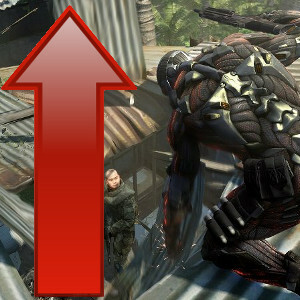 Igre su jedan od najzahtjevnijih zadataka s kojima će se potrošački osobni računal ikada pitati. Čak i današnji najbrži sustavi ponekad imaju zadatak spektakularnih igara koje pokreću visoke rezolucije. Spori sustavi mogu se čak boriti sa naslovima starim nekoliko godina.
Igre su jedan od najzahtjevnijih zadataka s kojima će se potrošački osobni računal ikada pitati. Čak i današnji najbrži sustavi ponekad imaju zadatak spektakularnih igara koje pokreću visoke rezolucije. Spori sustavi mogu se čak boriti sa naslovima starim nekoliko godina.
Ažuriranje hardvera je skupo, pa mnogi korisnici traže optimizacije koje mogu poboljšati performanse besplatno. Istina je da su mnogi od ovih plikova jedva više od zmijskog ulja. Oni rijetko (ako ikad) rade i pružaju malu korist kada to učine. Postoji samo nekoliko taktika koje donose stvarnu razliku.
Ažurirajte SVE Vozače!
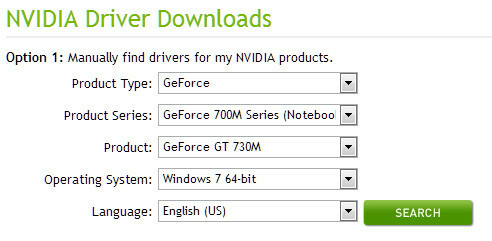
Vozači dopuštaju hardveru da razgovara sa softverom. Tvrtke često izbacuju revizije na vozače koji ovaj razgovor čine učinkovitijim. Kao igrač, možda ćete već znati ažurirati upravljačke programe za svoje video kartice posjetom AMD-a ili Nvidia web stranica. Ali jeste li ažurirali i ostale vozače?
Mnoge komponente, uključujući vašu matičnu ploču, tvrdi disk i mrežnu karticu, mogu imati koristi od ažuriranja upravljačkog programa. Za svaku pojedinu web stranicu provjerite je li objavljen novi upravljački program. Te se informacije obično nalaze na stranici za podršku tvrtke. Možete i isprobati aplikaciju za pronalaženje vozača poput
Liječnik uređaja Besplatno ažurirajte svoje hardverske upravljačke programe pomoću doktora uređaja Čitaj više , SlimDrivers ili DriverMax.Ubiti pozadinske procese
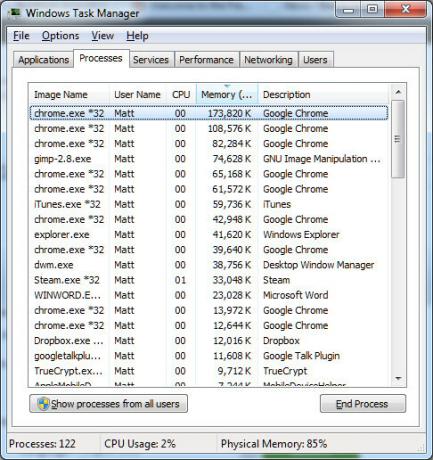
Windows je puno bolji u upravljanju pozadinskim procesima nego što je bio slučaj u XP danima, ali problemi se još mogu pojaviti. Da biste vidjeli što radi na vašem računalu, otvorite upravitelj zadataka putem prečice na tipkovnici Ctrl-Alt-Delete ili kroz Windows pretraživanje.
Jedan upravitelj zadataka je otvoren, otvorite karticu Procesi i razvrstajte po memoriji. Ovo će vam reći koji programi jedu RAM. Uobičajeni memorijski vezivi uključuju sigurnosno kopiranje softvera, neke antivirusne programe i usluge povezane s oblakom. Isključivanje ovih programa pomoću zadnjeg zadatka može pomoći igrama da se pokrenu bezbrižnije, iako koristite diskreciju. Na primjer, isključivanje antivirusa učiniće vaše računalo mnogo manje sigurnim.
Mnogi se procesi pokreću automatski kad se računalo pokrene. Ako ih želite trajno zaustaviti mogu otvoriti i izmijeniti msconfig Kako napraviti Windows Boot brži nego ikad prijeJedan… dva… tri… koliko vam treba vremena da se vaše računalo pokrene? Nadam se ne više od tri, ali neće me iznenaditi ako kažete da je nadmašio to vrijeme. Stvar je u tome što je naš ... Čitaj više . Deinstaliranje programa odgovornog za dosadan proces također radi.
Instalirajte igre na vaš najbrži tvrdi disk
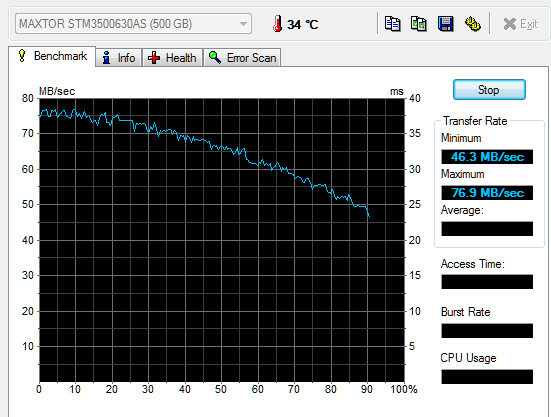
Igrači često opsjednu preko okvira i naprave grešku. Iako je to važno, gladak igra se također oslanja na tvrdi disk igrača. S njega se moraju učitati nove razine, teksture i drugi podaci - pa što brže, to bolje!
Smanjit ćete vrijeme učitavanja i poboljšati igru tako da instalirate igre na vaš najbrži tvrdi disk. Ako niste sigurni koji je pogon najbrži, to možete utvrditi pomoću besplatni softver za usporedbu 10 najboljih besplatnih Benchmark programa za WindowsUpotrijebite ovaj fantastični i besplatni referentni softver za Windows kako biste riješili problem i ažurirali ga. Čitaj više poput SiSoft Sandra, ATTO ili HD Tunea.
Ako imate ne samo mehanički tvrdi disk, već i veliki USB 3.0 bljesak voziti i USB 3.0 kompatibilan PC, možda ćete moći smanjiti vrijeme učitavanja igre instaliranjem igre na flash pogon.
Overklok video kartice
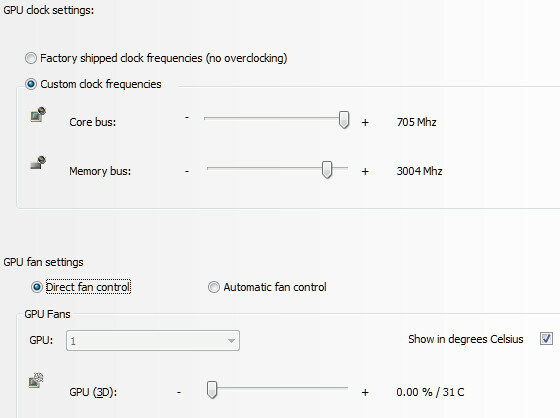
Za prikazivanje grafike igara odgovorna je video kartica vašeg sustava. Overclocking može osigurati neznatno poboljšanje učestalosti prikazivanja u igri - možda dovoljno da se igra može igrati.
AMD-ov alat za overklok poznat je pod nazivom Overdrive i isporučuje se s AMD upravljačkim programima. NVIDIA naziva svoje rješenje nTune i pruža ga kao zasebno preuzimanje. Obje ove službene podržane aplikacije su besplatne i mogu se koristiti za overklok kartice u samo nekoliko koraka. Čak imamo i vodič za Overdrive Kako overklokirati ATI video karticu s ATI Overdriveom Čitaj više to će vam pomoći s AMD karticom.
Zapamtite, overclocking nije bez rizika. Prevelika predaha može uzrokovati nestabilnost sustava ili oštetiti hardver. Pri podešavanju brzine vaše kartice trebali biste to učiniti u malim koracima i svaki korak isprobati FurMark Testirajte stabilnost svoje grafičke kartice pomoću Furmark-aU ovom vodiču za FurMark objašnjavamo kako koristiti FurMark za testiranje svoje grafičke kartice. Također ćemo vam pomoći u tumačenju rezultata. Čitaj više . Ako kartica može pokrenuti FurMark deset minuta, trebala bi biti stabilna u igrama - ako ne može, morat ćete ubrzati brzinu kartice dok ne postigne stabilnost.
Prilagodite postavke sustava Windows
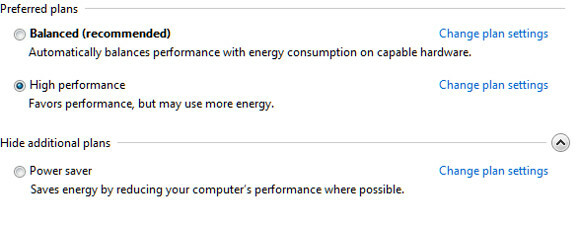
Mnoga rješenja za zmijsko ulje uključuju brisanje ove ili one datoteke registra, dodavanje više virtualne RAM-a i ostalih različitih podešavanja. Prije desetak godina takav je savjet možda valjan, ali Windows je od izdavanja Viste bio puno bolji u upravljanju vlastitim resursima. Ipak, postoji nekoliko postupaka koji bi mogli pomoći.
Prvo provjerite na računalu je li moguće održavanje. Pretražite Windows za "rješavanje problema", kliknite na rezultat Rješavanje problema, a zatim otvorite pododjeljak System and Security. Sada otvorite i pokrenite alat za rješavanje problema s održavanjem sustava. Automatski će se pokrenuti kroz sve neophodne zadatke koji su zanemareni.
Zatim Windows pretražite "napajanje" i otvorite Opcije napajanja. Promijenite svoj plan upravljanja napajanjem u High Performance, ako nije već odabran, a zatim zatvorite prozor.
Na kraju, pretražite "deinstaliranje" i otvorite rezultat Deinstaliranje A programa. Prođite kroz popis i riješite se svakog softvera koji više ne koristite. To može osloboditi prostor na tvrdom disku i riješiti se programa koji se mogu izvoditi u pozadini.
Možete samo toliko učiniti
Teoretski, overclocking video kartice može povećati njezinu brzinu za 15% do 25%, a prebacivanje datoteka na brži tvrdi disk može učiniti da se igre učitaju nekoliko puta brže. Zapravo, rezultati se razlikuju i neki korisnici možda ne primjećuju nikakva primjetna poboljšanja.
Iako optimizirate prozore za igre, to možda neće biti dovoljno. Podešavanje softvera neće magično učiniti vaš procesor bržim ili izraditi dodatni video RAM iz zraka. U stvari, priroda performansi računala čini igrače kojima je pomoć najpotrebnija što je najmanje vjerovatno. Možda će se primijetiti 15-postotno pojačanje igre koja već radi pri 40 sličica u sekundi. Isti poticaj igri koja radi pri 14 sličica u sekundi možda uopće ne donosi nikakvu razliku.
Ipak, ovi podešavanja mogu i nadamo se pomoći vašem računalu. Ako ništa drugo, trebali bi smanjiti vrijeme učitavanja i učiniti da se vaše igre trenutačno zalepe ili zamrznu.
Matthew Smith je slobodni pisac koji živi u Portland Oregonu. Također piše i uređuje za Digital Trends.

